Преглед садржаја
Ако имате много радних листова у Екцел радној свесци и користите Гоогле за брз начин да пронађете одређени лист или називе свих листова, онда сте на правом месту! У овом чланку ћемо разговарати о 2 ефикасне методе за претрагу према називу листа у Екцел радној свесци са одговарајућим илустрацијама.
Преузмите радну свеску за вежбу
Можете преузети следећу Екцел радну свеску за своју праксу.
Тражи назив листа.клсм
2 ефикасне методе за претрагу назива листа у Екцел радној свесци
У овом одељку ћемо научите 2 методе за претрагу имена радних листова у Екцел радној свесци са одговарајућим илустрацијама и објашњењима.
1. Кликните десним тастером миша на дугме за навигацију да бисте пронашли назив листа
Наћи ћете дугме за навигацију на свом Екцел радна свеска одмах изнад статусне траке.

У Екцел радној свесци која садржи много назива листова, помоћу овог дугмета можете брзо да пронађете лист који желите. Само извршите следеће кораке.
Кораци:
- Кликните десним тастером миша на дугме за навигацију од своју екцел радну свеску.
Видећете оквир за дијалог који садржи све називе листова у вашој екцел радној свесци.
- Сада изаберите одређени лист који који вам је потребан и на крају притисните ОК .

Ово ће вас одвести до изабраног листа.
Прочитајте више: Како добити назив Екцел листа (2 метода)
2.Користите ВБА код за претрагу имена листа у Екцел радној свесци
Лако можете пронаћи називе листова коришћењем одређених ВБА макроа. Овде ћемо видети како то да урадимо.
2.1 Претражујте помоћу ВБА и идите са листе назива листова
Овде ће код ВБА навести све називе листова у Екцел радна свеска. У овом одељку ћемо научити како можемо да добијемо листу свих имена листова у Екцел радној свесци коришћењем ВБА кода. За ово морате само да пратите доленаведене кораке.
Кораци:
- Прво, идите на картицу Програмер .
- Затим кликните на опцију Висуал Басиц на картици Девелопер и појавиће се прозор ВБА .
Или, ако притиснете тастере Алт+Ф11 заједно, појавиће се прозор ВБА .
- Затим кликните на Инсерт картицу на траци менија прозора ВБА .
- Затим кликните на Модул .
Ово ће отворити нови Прозор модула.
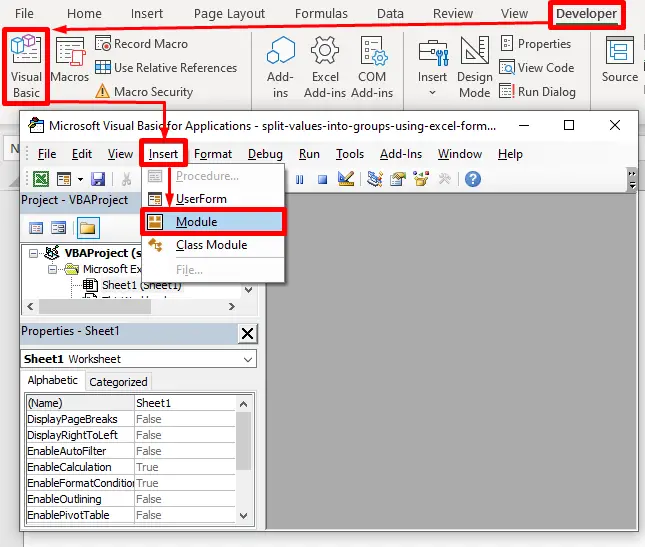
- Сада копирајте следећи ВБА код и налепите га у прозор Модул .
7573
- Кликните на Рун на траци менија или притисните Ф5 да бисте извршили ВБА код.
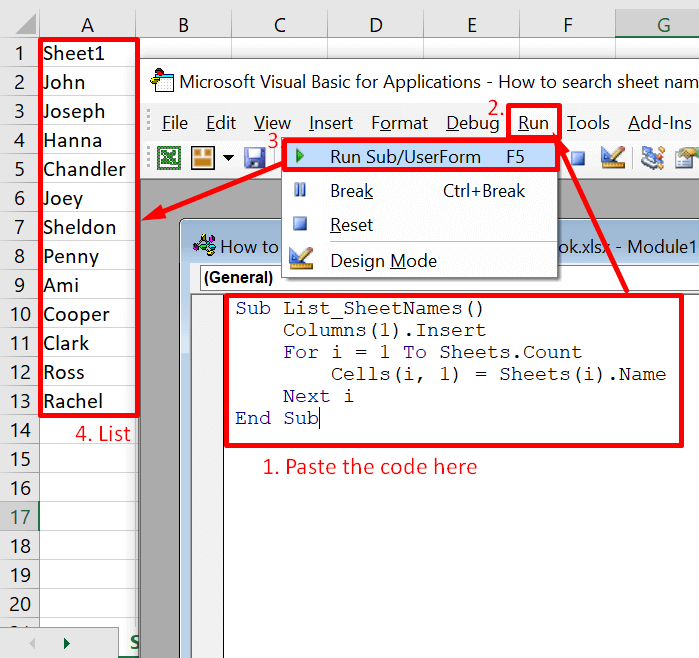
Ово ће креирати листу свих назива радних листова у вашем тренутном листу.
- Сада за прелазак на тражени лист, можете доделити хипервезу на ове називе листова. Наставите да пратите кораке да бисте додали хипервезу сваком од њихлистове.
- Кликните десним тастером миша на жељени назив листа.
- Идите на опцију Линк &гт; Убаци везу .
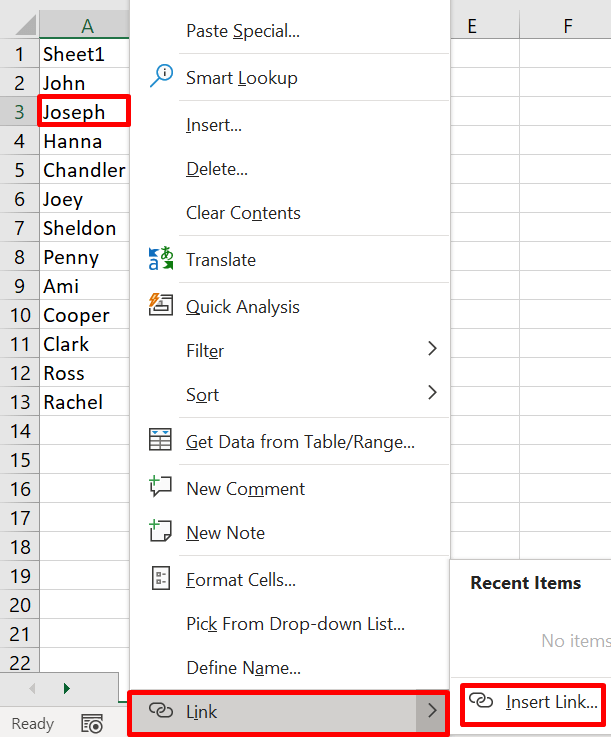
- Изабери Постави у овај документ .
- Изабери свој одређени лист.
- Притисните ОК .
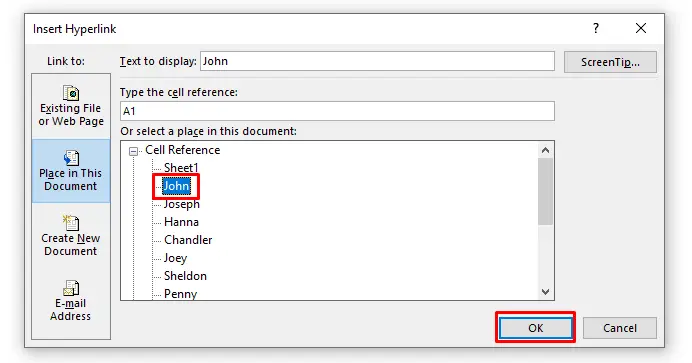
Сада, ако кликнете на креиране везе, одвешће вас до одговарајућег радног листа.

Прочитајте више: Како да наведете име листа у Екцел-у (5 метода + ВБА)
2.2 Претрага тако што ћете укуцати назив листа у поље за унос
Овај ВБА код ће вам пружити оквир за претрагу користећи функцију ИнпутБок . Морате да унесете назив листа у поље за претрагу и код ће вас одвести до жељеног листа! Кораци су једноставни на следећи начин.
Кораци:
- Пре свега, идите на картицу Програмер . Затим кликните на дугме Висуал Басиц .
- Затим идите на картицу инсерт и изаберите Модуле. Отвориће се нови Модуле прозор у који морате да налепите следећи ВБА код.
Ако немате програмер картицу у вашој Екцел апликацији, омогућите је или притисните Алт+Ф11 . Ово ће директно отворити нови прозор модула.
- Сада копирајте следећи ВБА код и налепите га у модул.
2327

- Затим, кликом на дугме Покрени на траци менија картице Висуал Басиц или притиском на Ф5, искаче оквир за претрагу листагоре.

- Запишите назив листа који треба да пронађете и кликните на ОК .
- Појавиће се још један дијалог који ће вам рећи да ли је лист пронађен или не. Морате да га затворите.

Напомена:
Овом ВБА коду је потребан назив листа који се тачно подудара.
Прочитајте више: Како претраживати назив листа помоћу ВБА у Екцел-у (3 примера)
Закључак
Овај чланак говори о томе како претраживати називе листова у Екцел-у радна свеска са и без ВБА кодова. Надам се да вам је овај водич био користан. Можете посетити нашу веб локацију ЕкцелВИКИ да бисте сазнали више садржаја везаних за Екцел. Оставите коментаре, предлоге или упите ако их имате у одељку за коментаре испод.

